Como habilitar caminhos longos de NTFS no Windows 10
Na atualização de aniversário do Windows 10, a Microsoft finalmente abordou um problema antigo que os desenvolvedores enfrentavam durante o desenvolvimento - a limitação de 260 caracteres para o comprimento do caminho. Essa limitação de comprimento de caminho esteve presente no Windows por quase uma eternidade. Caso você não saiba, em todas as versões do Windows lançadas atualmente, o comprimento máximo do caminho do arquivo é 260 caracteres. A partir da compilação 14352 do Windows 10, que faz parte da Atualização de aniversário (versão 1607), essa limitação pode ser contornada.
Propaganda
 Todos os sistemas de arquivos do Windows têm um conceito de arquivos e pastas para acessar os dados armazenados. Um caminho é um valor de string que indica onde os dados estão armazenados. No entanto, há uma limitação de 260 caracteres para o caminho imposto pelo Windows, que inclui a letra da unidade, dois pontos, barras invertidas de separação e um caractere nulo de terminação. Esta não é uma limitação do sistema de arquivos NTFS, mas das APIs herdadas que são usadas para acessar dados. Existem também soluções alternativas, como acessar as versões Unicode (ou "ampla") das funções da API do Windows e também prefixar o caminho com \\? \.
Todos os sistemas de arquivos do Windows têm um conceito de arquivos e pastas para acessar os dados armazenados. Um caminho é um valor de string que indica onde os dados estão armazenados. No entanto, há uma limitação de 260 caracteres para o caminho imposto pelo Windows, que inclui a letra da unidade, dois pontos, barras invertidas de separação e um caractere nulo de terminação. Esta não é uma limitação do sistema de arquivos NTFS, mas das APIs herdadas que são usadas para acessar dados. Existem também soluções alternativas, como acessar as versões Unicode (ou "ampla") das funções da API do Windows e também prefixar o caminho com \\? \.
No nível do usuário final, alguns usuários podem já ter enfrentado o problema no passado, quando o File Explorer não permite o acesso a um arquivo ou pasta, se o caminho para ele exceder 260 caracteres. Em tal situação, o usuário não tem outra solução a não ser usar links simbólicos para acessar esses dados ou uma ferramenta de terceiros que usa soluções alternativas. Por exemplo, a ferramenta alternativa de gerenciamento de arquivos, Total Commander pode ajudá-lo a acessar esses arquivos e pastas, uma vez que é capaz de trabalhar com caminhos longos fora da caixa.
No entanto, o Explorer Shell ainda tem essa limitação no Windows há anos. Para resolver esse problema, a Microsoft fez as alterações apropriadas no Windows 10. Uma nova configuração de Política de Grupo, disponível a partir do Windows 10 build 14352, permitirá que o sistema operacional tenha caminhos com mais de 260 caracteres:
Habilitar caminhos longos de NTFS permitirá que aplicativos Win32 manifestos e aplicativos da Windows Store acessem caminhos além do limite normal de 260 caracteres por nó. Habilitar esta configuração fará com que os caminhos longos sejam acessíveis dentro do processo.
Na verdade, isso significa que um aplicativo deve ter a seguinte linha em seu manifesto:
verdade
Um manifesto é um pequeno arquivo que contém informações adicionais sobre o EXE do processo, como informações de compatibilidade e reconhecimento de DPI etc.
Além do desenvolvedor do aplicativo adicionar o manifesto, a configuração de Política de Grupo apropriada deve ser habilitada. Isso pode ser feito usando o Editor de Política de Grupo ou um ajuste do Registro.
Como habilitar caminhos longos NTFS no Windows 10 usando a Política de Grupo
- pressione Vencer + R teclas juntas em seu teclado e digite:
gpedit.msc
Pressione Enter.

- O Editor de Política de Grupo será aberto. Vá para Política do computador local -> Configuração do computador -> Modelos administrativos -> Sistema -> Sistema de arquivos -> NTFS.
- Lá, clique duas vezes e habilite a opção Habilitar caminhos longos NTFS.

- Reinicie o Windows 10.
Como habilitar caminhos longos NTFS no Windows 10 usando um ajuste de política de grupo
- Abra o Editor do Registro.
- Vá para a seguinte chave do Registro:
HKEY_LOCAL_MACHINE \ System \ CurrentControlSet \ Policies
Dica: você pode acesse a chave de registro desejada com um clique.
Se você não tiver essa chave, basta criá-la. - No lado direito, crie um novo valor DWORD de 32 bits denominado LongPathsEnabled. Defina seus dados de valor como 1.
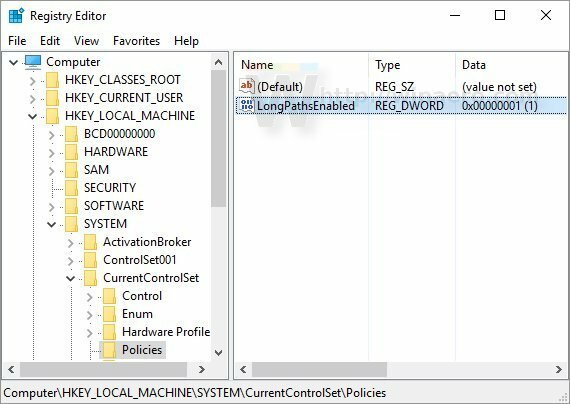
Observação: Mesmo se você estiver executando o Windows de 64 bits, você ainda precisa criar um valor DWORD de 32 bits. Veja a seguinte captura de tela: - Reinicie o Windows 10.
Finalmente, existe uma maneira de habilitar esse novo recurso sem usar a Política de Grupo. Requer o seguinte ajuste.
Como habilitar caminhos longos NTFS no Windows 10 usando um ajuste de registro
- Abra o Editor do Registro.
- Vá para a seguinte chave do Registro:
HKEY_LOCAL_MACHINE \ SYSTEM \ CurrentControlSet \ Control \ FileSystem
Dica: você pode acesse a chave de registro desejada com um clique.
Se você não tiver essa chave, basta criá-la. - No lado direito, crie um novo valor DWORD de 32 bits denominado LongPathsEnabled. Defina seus dados de valor como 1.
- Reinicie o Windows 10.
Você terminou.
Veja o seguinte vídeo:
Você pode se inscrever em nosso canal no YouTube aqui: Youtube.
É isso. Esse recurso parece muito interessante, pois finalmente aborda um dos pontos fracos de trabalhar com o Windows. Parece que para o Windows 8.1 e Windows 7, esse problema foi corrigido em 2013 pelo hotfix KB2891362. No entanto, se houver correções adicionais para isso na Atualização de Aniversário do Windows 10, seria bom se a Microsoft portasse essas alterações para o Windows 8.1 e Windows 7 também.

